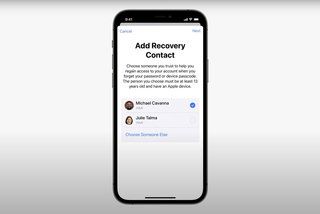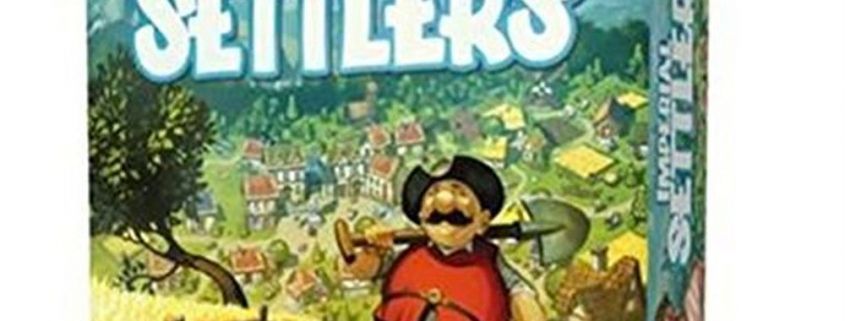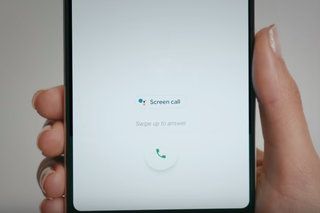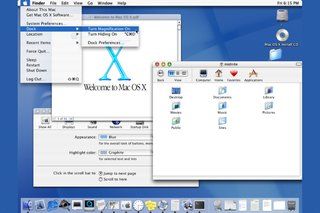Hur du uppgraderar din PS4 -hårddisk till 4 TB eller mer
Varför kan du lita på- När PlayStation 4 släpptes första gången verkade 500 GB lagringsutrymme. Det visade sig dock snart inte vara det, med filstorlekar som expanderade till en rimlig knop.
Spel, liksom Call of Duty: Warzone , kan enkelt toppa 100 GB. Det lämnar inte för mycket utrymme på din standarddisk för många andra spel.
Även om du har den förbättrade versionen av PS4 eller den PS4 Pro , var och en med 1 TB -enheter, kommer de att kämpa.
Lyckligtvis finns det två alternativ för att öka lagringsutrymmet på din PS4 eller PS4 Pro. Den ena är bländande enkel, den andra något mer komplicerad. De fungerar båda väldigt effektivt och är inte för dyra.
ekorre_widget_175998
Det enkla sättet: Så här utökar du din PS4 -enhet via en extern USB 3.0 -hårddisk
Det enklaste sättet att öka lagringen på din PS4, oavsett om det är originalmodellen, 2016 -uppdatering eller en PS4 Pro, är att lägga till en USB 3.0 -hårddisk i din installation.
Alla USB 3.0 -enheter gör jobbet och PS4 stöder enheter upp till 8 TB i storlek.
vad är alla x men filmer

Vi valde en dedikerad PS4 -utgåva av Seagate Game Drive med 4 TB utrymme . Det är stort värde för under £ 100 och är utformat för att matcha PS4 perfekt.
Ett annat bra alternativ är a WD_Black P10 Game Drive , som är speciellt utformad för spelare och kostar bara lite mer för upp till 5 TB.

Oavsett vad du väljer, för att få det att fungera med din PS4, ansluter du det bara till någon av de tre USB 3.0 -portarna. Vi valde en av de bakre portarna för att stoppa den ur vägen.

Du måste sedan gå till menyn Inställningar för att formatera enheten för att fungera som extern lagring. Gå till Enheter och sedan USB -lagringsenheter. Du bör se din nya enhet listad på nästa skärm.

Klicka på den så kommer du till en sida med en ruta som säger 'Format och utökad lagring'. Klicka på det, vänta en stund och bingo, enheten är klar att använda.
PS4 kommer automatiskt att ställa in din externa enhet som standard för att installera spel på.

Om du vill använda din interna enhet istället, gå tillbaka till menyn Inställningar, gå till Lagring och tryck på Alternativ. Du har möjlighet att välja mellan den interna och externa enheten som spelinstallationsplats.
Det svårare sättet: Byt ut hårddisken i din PS4
Ett annat sätt att utöka lagringen på din PS4 är att byta ut hårddisken inuti maskinen. Det är inte så komplicerat som det låter och kan vara perfekt om du, till exempel, vill lägga till en SSD -enhet för snabbare åtkomst.
Du måste ta åtminstone en del av konsolen isär. Sony gör det väldigt enkelt för dig, men du kommer fortfarande tycka att processen är lite långdriven. Den enkla delen är dock att välja en enhet.

PS4 använder en 2,5-tums SATA HDD, av vilken typ du hittar i en bärbar dator. Men ingen gammal 2,5-tums enhet fungerar. För att passa en PS4 måste den inte vara större än 9,5 mm på djupet eller så kan den vara för stor för hårddiskens låda.
Det finns några där ute som uppfyller specifikationerna, runt £ 50 -märket. Vi valde en Western Digital WD10JPVX - en äldre 5400 rpm blå enhet med ett 7 mm djup som passar bra - men det finns gott om nya SATA III -alternativ.
Du kan till och med välja en SSD/HDD -hybrid -enhet, till exempel 1TB Seagate FireCuda -gaming -enheten finns på Amazon UK .
Vissa har också föreslagit rena SSD -ekvivalenter, som ökar lasthastigheterna dramatiskt, men kan vara oöverkomligt dyra om du försöker öka lagringsutrymmet istället för att krympa det.
Upplägget
Att installera en PS4 -hårddisk är mycket mer tidskrävande än att öka lagringsutrymmet via en extern lösning. PS4 kommer att ta lite mer för att komma igång, vilket inkluderar att du måste säkerhetskopiera filer eftersom du måste börja om igen när den nya enheten är på plats.
Filerna som måste säkerhetskopieras är sparspar och alla videoklipp eller skärmdumpar som du vill behålla. Du kan göra det förra på ett par sätt. Topp Nintendo Switch -spel 2021: Bästa Switch -spel som varje spelare måste äga FörbiRik Henderson· 31 augusti 2021
Om du är PlayStation Plus -medlem kan du ladda upp alla dina sparade filer till molnet, redo att ladda ner igen när du är klar. Faktum är att om du redan hade ställt in detta för att hända automatiskt behöver du inte bry dig om den här delen av processen igen. Om du inte har och har en hel del spel kan det ta ett tag.

Om du inte är PlayStation Plus -medlem eller vill behålla en mer lokal kopia av dina sparningar behöver du ett USB -minne eller (ironiskt nog) en extern hårddisk formaterad till FAT, FAT32 eller exFAT -standard för att lagra data på. Anslut den till PS4 via en av de främre USB -portarna och gör dig redo för en mödosam process.
Gå till Inställningar, Applikationssparad datahantering, Sparad data i systemlagring och du ser Kopiera till USB -lagringsenhet. Gå in i den menyn så ser du en lista över alla dina spel. Ange var och en för sig och du kan markera de filer du vill kopiera och bekräfta. Filerna kopieras direkt till den externa enheten (eller laddas upp till molnet om du går igenom den rutten).

Kom också ihåg att säkerhetskopiera dina inspelade videor och screengrabs från avsnittet Capture Gallery i System Storage Management. Och när du har det är du redo att installera den nya enheten.
Installera enheten
Se till att du stänger av din PS4 helt, inte bara i viloläge, och kopplar sedan bort den från någon av kablarna på baksidan. Lägg konsolen på en plan yta och skjut sedan av hårddiskhöljet. Det borde inte vara svårt att göra, men varierar i plats från den ursprungliga PS4, senaste PS4 och PS4 Pro.

Inuti får du tillgång till hårddiskhöljet, som är fixerat på plats med bara en stor skruv med PlayStation -symbolerna på. Om du gör det med en Phillips -skruvmejsel kan du skjuta ut den befintliga enheten med det lilla handtaget.

Skruva loss de fyra svarta skruvarna, två på båda sidor av hårddiskens kapsling - lämna gummihållarna på plats. Ta sedan bort enheten som följde med PS4.

Byt ut den mot den nya enheten och skruva tillbaka de svarta skruvarna.

Skjut tillbaka enheten i konsolen tills det känns som att den har fäst ordentligt och skruva fast den med den stora PlayStation -skruven.
Kläm tillbaka locket eller klaffen på plats och den delen av jobbet är klar.
Installera om systemprogramvaran
Eftersom konsolen nu har en helt ny enhet utan att någon av systemprogramvaran är installerad måste du installera om den manuellt. Du kommer definitivt att behöva en extern USB-enhet (eller minnesminne) på minst 1 GB kapacitet för denna del av konfigurationen, även om du lagrade alla dina sparade spel i molnet.

Skapa en mapp som heter 'PS4' på enheten med en dator, sedan en mapp inuti den som heter 'UPDATE'. Du måste sedan ladda ner den senaste systemprogramvarufilen från Sony och vara försiktig med att följa några länkar på PlayStation -webbplatsen eftersom de kan skicka dig till tidigare versioner som inte fungerar (du får bara ett felmeddelande när du försöker installera) .
Den senaste systemprogramvaran (i skrivande stund) är version 8.03 som vi hittade här på playstation.net . Det kommer att vara cirka 1 GB att ladda ner men är den fullständiga programvaran, inte bara en uppdatering. Om filen är mycket mindre är den fel och fungerar inte.
Flytta den nedladdade filen (med namnet PS4UPDATE.PUP) till UPDATE -mappen på enheten och du är redo att installera den på konsolen.

Sätt tillbaka alla kablar på baksidan av PS4, anslut din USB -enhet till fronten och anslut en DualShock 4 -kontroller via sin egen USB -kabel. Tryck sedan på strömbrytaren på maskinens framsida i sju sekunder eller längre. Detta startar upp konsolen i felsäkert läge och ger dig några alternativ. Välj 'Initialize PS4 (Reinstall System Software)' och PS4 hittar uppdateringen (om den är rätt) och installerar den. Det tar bara cirka fem minuter totalt och sedan kommer din PS4 att starta om och starta som om den just har packats upp och konfigurerats för första gången.
Prestanda
Naturligtvis måste du installera om allt igen och logga in på din PlayStation Network -profil, men åtminstone har du mycket mer lagringsutrymme än när du började.

Eftersom vi valde en 5400RPM -enhet ungefär som den som följde med maskinen i första hand har vi inte riktigt märkt någon prestandauppgradering på den interna enheten.
heta leksaker för julen 2015
Vi siktade dock inte på hastighet (för det kan du välja en 7200RPM -enhet istället om du är villig att plaska lite mer pengar) och bara att ha det extra lagringsutrymmet gör en stor skillnad för våra spelliv.
Om vi ska vara ärliga är det bäst att gå ner på den externa enhetsvägen, med tanke på att det är helt enkelt och relativt billigt nuförtiden. Men om du verkligen vill förstärka ditt system kanske du också vill lägga till en ny, snabbare intern enhet.